在日常工作中,我们经常需要处理各种各样的数据表格,而手机已经成为我们生活中不可或缺的工具之一,如何在手机上编写表格并进行编辑,成为了许多人关注的焦点。手机上的Excel表格编辑技巧能够帮助我们更高效地完成工作,提高工作效率。在这篇文章中我们将介绍如何在手机上使用Excel表格编辑技巧,让我们一起来了解一下吧!
手机excel表格编辑技巧
操作方法:
1.在手机应用中,安装【WPS Office】,如图所示。
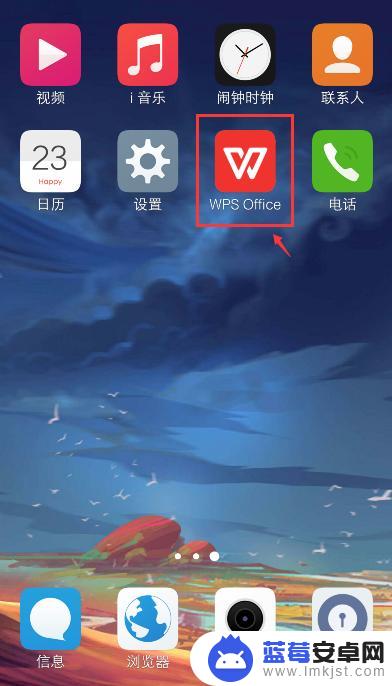
2.在手机上选择excel文件,比如:从QQ打开文件。
注意:要下载文件,才能打开。
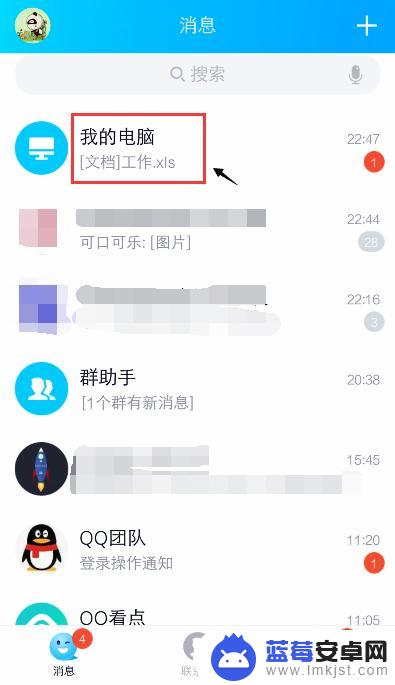
3.打开文件后,点击右上角的三个点。
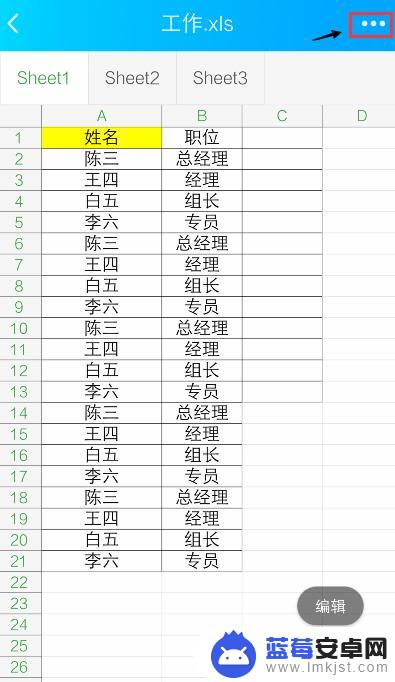
4.出现窗口,点击【用其他应用打开】。
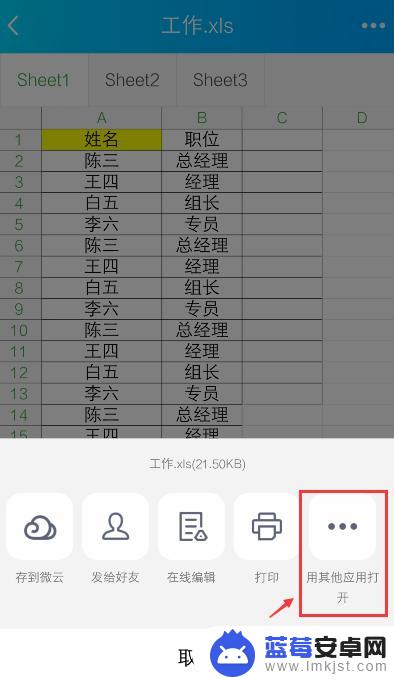
5.出现窗口,选择“WPS Office", 再点击【仅此一次】。
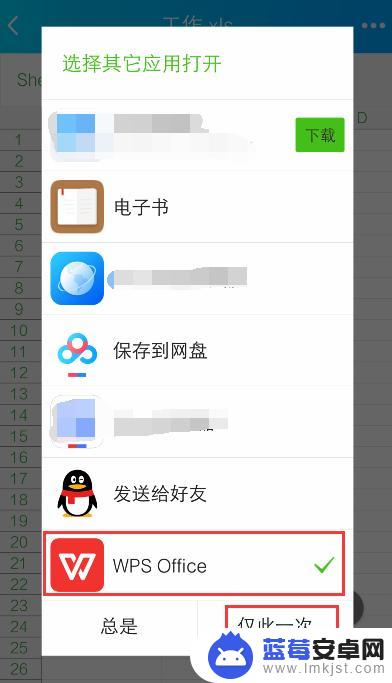
6.打开WPS Office后,就进入excel文件页面。长按要编辑的单元格。
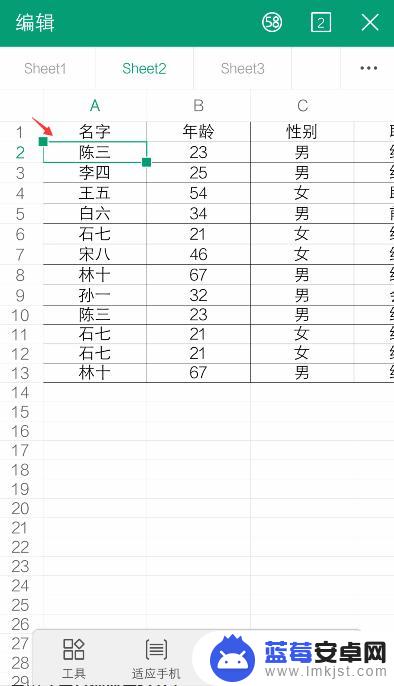
7.出现栏,点击【编辑】。
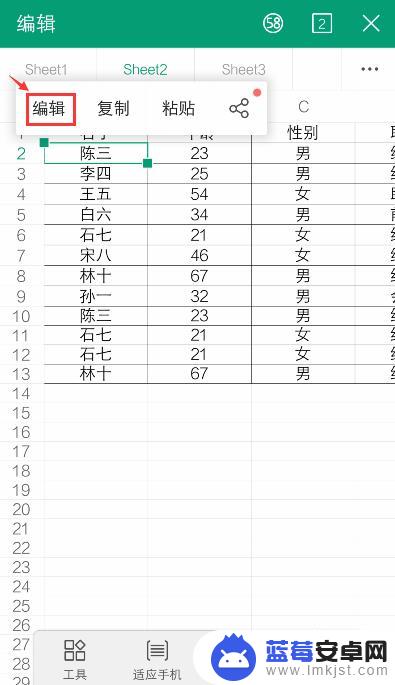
8.出现编辑窗口,就可以编辑excel的内容了。比如:把文字去掉,再点击【 √ 】。如果需要复制内容,可以参考下面的经验。
36手机WPS Office表格怎么复制和设置粘贴?

9.编辑后,就可以看到编辑的效果了。如果需要撤回,可以点击上面的箭头。
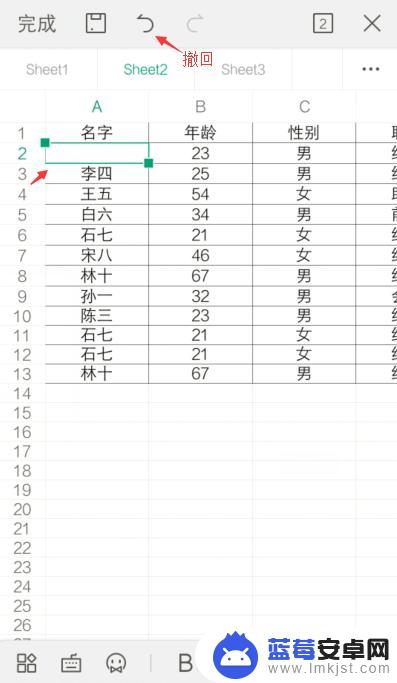
10.完成编辑后,可以点击上方的图标,进行“保存”。
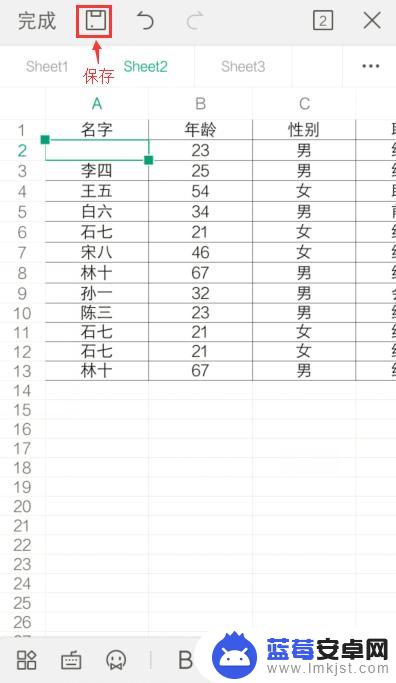
以上就是在手机上编写表格的全部内容,如果你遇到相同的问题,可以参考本文中介绍的步骤来进行修复,希望对大家有所帮助。












